علي أحد أجهزة الحاسوب من شركة HP, واجهتني مشكلة ظهور رسالة خطأ Parity Check 2 عند تشغيل الكمبيوتر وبدء عملية الإقلاع وكان الحل بسيطًا جدًا. فقد قمت ببعض الخطوات البسيطة والتي أدت إلي تجاوز المشكلة بحمد الله ومن ثم الدخول الي الويندوز وفي السطور التالية سنحاول أن نفهم سويا لماذا حدث ذلك وكيف قمت بحل مشكلة Parity Check 2.

يمكنك توفير وقتك ومشاهدة هذا الفيديو في تقريبا دقيقة ونصف لمشاهدة تجربة عملية لمواجهة مشكلة Parity Check 2 وكيفية التغلب عليها.
ظهرت المشكلة مباشرة بعد تركيب كرت شبكة في منفذ PCI الموجود في اللوحة الأم Motherboard وبعد تشغيل الكمبيوتر فوجئت برسالة خطأ Parity Check 2.
سبب حدوث مشكلة Parity Check 2
قد تحدث هذه المشكلة بسبب بعض أجزاء الهاردوير المتصلة بالمذربورد وبعض هذه الاجزاء مثل الرامات وكروت الشاشة وكروت الصوت والشبكة وكذلك الأقراص الصلبة ولوحات المفاتيح والفأرة وذلك بسبب عدم توافقها مع المنفذ المتصلة به في اللوحة الأم وفي هذه الحالة سيتعين عليك نزعها أو تبديل المنفذ المتصلة به حتي لو قمت بإعادة ترتيب جميع توصيلاتك
كما تماما في الحالة التي مررت بها وذلك كان بسبب وجود كرت شبكة غير متوافق مع منفذ PCI الذي قمت بتوصيله به في اللوحة الأم وكان الحل هو ازالة الكرت والقيام بتعديل بسيط علي البيوس سنتطرق إليه بإذن الله في السطور القادمة.
شاهد أيضا :- حل مشكلة BootMGR is missing عند فشل اقلاع الكمبيوتر
كيفية حل مشكلة ظهور رسالة خطأ Parity Check 2
الآن, إذا أردت البدء في خطوات حل مشكلة Parity Check 2 ستقوم أولًا بفصل التيار الكهربي عن الباور سبلاي في جهاز الكمبيوتر ثم نزع الغطاء الخارجي لكيسة الكمبيوتر والتبديل بين قطع الرامات في منافذ مختلفة وكذلك اعادة نزع وتوصيل التوصيلات الخاصة بالهارد ديسك و محرك أقراص CD/DVD وإذا أمكن تغيير تلك التوصيلات أيضًا.
ولا تنسي تبديل منافذ USB أو Ps2 الخاصة بالكسيبورد والماوس ويفضل نزع أي كروت أو أي شئ قمت بتوصيله مؤخرًا في المذربورد وخاصة قبل حدوث المشكلة مباشرة.
إذا لم تفلح معك الخطوة السابفقة فستقوم بإعادة تشغيل الحاسوب والدخول إلي البيوس وإذا كنت تستخدم جهاز من نوع HP فستقوم بالضغط علي زر F10 عند ظهور هذه الشاشة
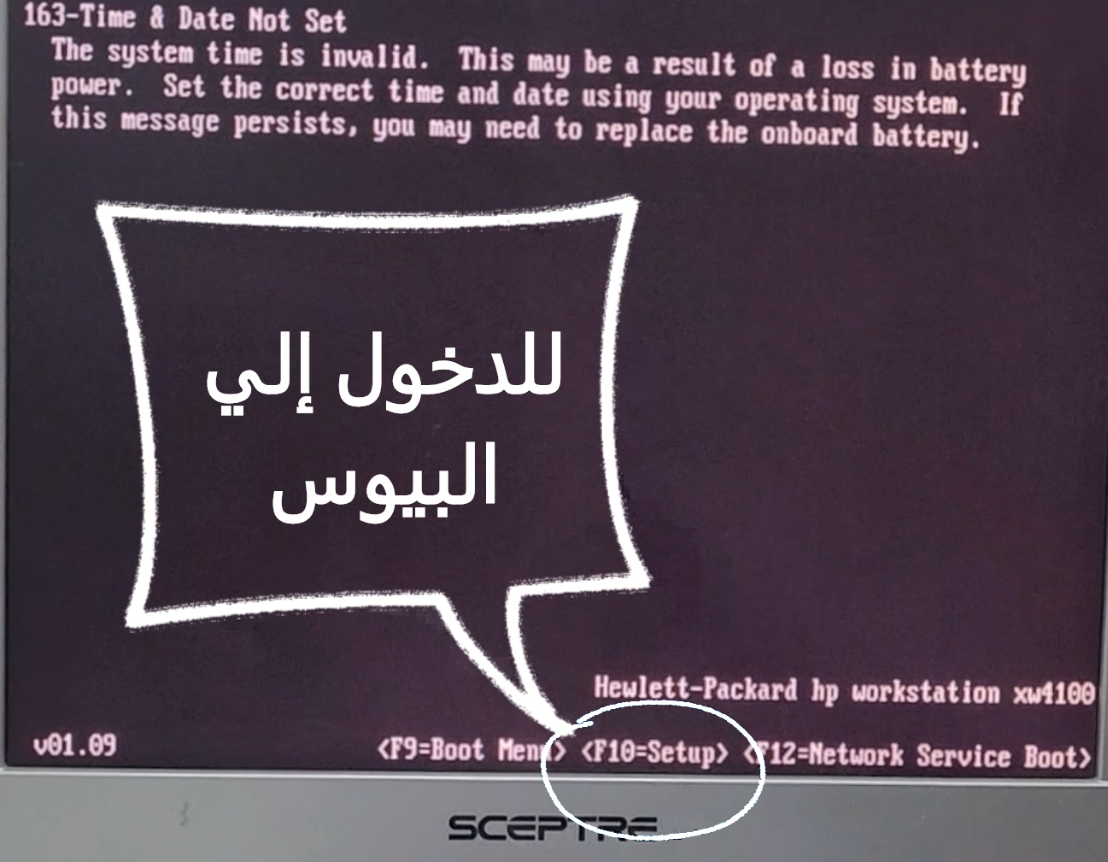
وإذا كنت تستخدم جهازًا أخر غير HP فيمكنك الدخول إلي هذا الشرح "كيفية الدخول إلي البيوس في جميع الأجهزة".
وإذا وجدت صعوبة بعض الشئ للدخول إلي البيوس كما واجهتنا فيمكنك مشاهدة كيف تغلبنا علي ذلك من خلال الفيديو بالأعلي. وعند الدخول إلي البيوس, ستقوم بالذهاب إلي قائمة Advanced وبعد ذلك اختيار Bus Options.
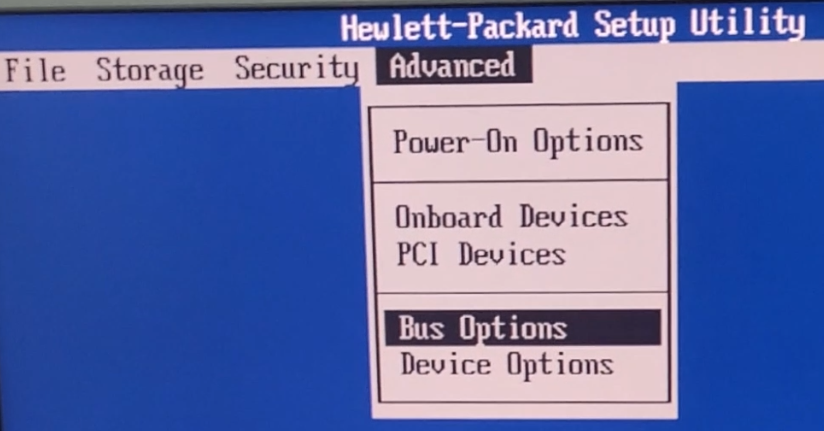
ستظهر أمامك هذه القائمة المصغرة, عند خيار PCI SERR# Generation ستجده علي وضع Enable ستقوم بالضغط علي سهم يمين أو يسار والتبديل إلي وضع Disable.
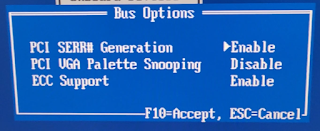

بعد ذلك, ستقوم بحفظ الاعدادات بالطريقة المناسبة لاعدادات البيوس الخاصة بالجهاز الذي تستخمه وفي حالة البيوس من HP والذي نستخدمه في هذا الشرح, سنذهب إلي قائمة File ثم نختار Save Changes and Exit.

ثم تختار F10 لحفظ الاعدادات والخروج لأعادة تشغيل الجهاز

وبمجرد اعادة تشعيل الجهاز, سيتم حل مشكلة Parity Check 2 إن شاء الله والدخول الي الويندوز أو الي نظام التشغيل الخاص بك, وإذا واجهتك أي مشاكل بالشرح فقم بمشاهدة التجربة بشكل أوضح للخطوات العملية في الفيديو بالأعلي.
